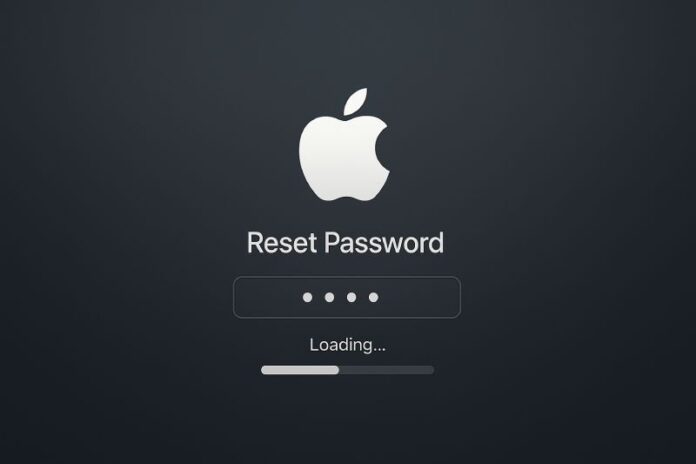I computer Mac sono sinonimo di affidabilità, sicurezza e design elegante. Dotati di macOS, il sistema operativo di Apple, offrono un’esperienza utente fluida e intuitiva, ideale per professionisti, studenti e creativi. Ma cosa succede se ti dimentichi la password? Anche i dispositivi più sicuri non sono esenti da questo tipo di inconvenienti. Fortunatamente, Apple ha previsto diverse modalità per aiutarti.
In questa guida completa su come reimpostare la password sul Mac, troverai tutte le soluzioni disponibili, spiegate passo dopo passo, per recuperare l’accesso al tuo account in totale sicurezza.
Perché potresti dover reimpostare la password sul Mac
Dimenticare la password può capitare a chiunque. I motivi più comuni includono:
- Password dimenticata dopo un lungo periodo di inutilizzo.
- Cambio recente della password e mancata memorizzazione.
- Acquisto di un Mac usato senza credenziali di accesso.
- Blocco dell’account dopo troppi tentativi errati.
Qualunque sia la causa, è importante sapere come reimpostare la password sul Mac per evitare la perdita di dati o l’impossibilità di lavorare.
Metodo 1: Reimpostare la password con Apple ID
Passaggi:
- Accendi il Mac.
- Inserisci una password errata per 3 volte consecutive.
- Quando compare il messaggio “Puoi reimpostare la password usando il tuo Apple ID”, clicca su di esso.
- Inserisci le credenziali dell’Apple ID associato.
- Segui la procedura guidata per impostare una nuova password.
Metodo veloce e sicuro, ideale se hai collegato l’Apple ID all’account utente.
Metodo 2: Reimpostare la password dal Recovery Mode
Ecco come fare:
- Spegni il Mac completamente.
- Riaccendilo tenendo premuti i tasti Command (⌘) + R fino alla comparsa del logo Apple.
- Dal menu “Utility macOS”, seleziona Terminale.
- Digita il comando
resetpassworde premi Invio. - Si aprirà la schermata per la reimpostazione della password. Seleziona il tuo account e imposta la nuova password.
Funziona anche senza Apple ID, utile in casi complessi.
Metodo 3: Utilizzare un altro account amministratore
Se esiste un altro account con privilegi di amministratore:
- Accedi con l’account amministratore.
- Vai su Impostazioni di Sistema > Utenti e Gruppi.
- Clicca sull’utente da modificare e seleziona “Reimposta password”.
- Inserisci la nuova password e confermala.
Ideale per ambienti condivisi o familiari.
Come evitare il problema in futuro
- Collega sempre il tuo Apple ID all’account utente.
- Attiva FileVault per proteggere i tuoi dati anche in caso di furto.
- Utilizza un gestore di password o salva le credenziali in Portachiavi iCloud.
- Abilita l’autenticazione a due fattori per aumentare la sicurezza del tuo account.
Best practice per una gestione sicura delle password su Mac
- Usa password lunghe e complesse.
- Non riutilizzare la stessa password per più account.
- Salva le credenziali in Portachiavi iCloud o in un gestore esterno (es. 1Password).
- Attiva l’autenticazione a due fattori per proteggere il tuo Apple ID.
- Aggiorna regolarmente la password del tuo account utente.
Domande Frequenti (FAQ)
Cosa fare se non ho associato l’Apple ID al Mac?
In questo caso puoi usare il metodo Recovery Mode, accedendo alla modalità di recupero tramite Command + R e usando il comando resetpassword.
Posso reimpostare la password senza perdere i dati?
Sì, se reimposti la password tramite Apple ID o Recovery Mode, i tuoi dati non verranno cancellati. Tuttavia, se FileVault è attivo e non conosci la chiave di recupero, potresti perdere l’accesso ai file.
FileVault cancella i dati se dimentico la password?
FileVault cripta il disco. Se dimentichi la password e la chiave di recupero, non potrai accedere ai dati. È fondamentale conservarli con cura.
Il comando resetpassword funziona anche su Mac con chip M1/M2?
Sì, ma per i Mac con chip Apple Silicon, devi accedere alla modalità di recupero premendo il tasto di accensione fino alla comparsa delle opzioni di avvio, poi selezionare “Opzioni” > “Continua” per entrare nel menu Recovery.
Non riesco a reimpostare la password con nessun metodo. Cosa posso fare?
In casi estremi, l’ultima soluzione è inizializzare il Mac e reinstallare macOS. Puoi farlo sempre dalla modalità di recupero, ma assicurati di avere un backup dei dati.
Le password salvate su Safari sono protette?
Sì. Le password salvate su Safari sono gestite dal Portachiavi iCloud e protette con crittografia end-to-end.

Conclusione
Dimenticare la password non significa perdere l’accesso al tuo Mac. Come hai visto, ci sono diverse soluzioni affidabili per reimpostare la password sul Mac, con o senza Apple ID. Seguendo questa guida, potrai tornare operativo in pochi minuti, mantenendo i tuoi dati al sicuro. Ricorda di aggiornare le credenziali in un luogo sicuro e, se possibile, attiva tutte le opzioni di recupero disponibili.
Link utili:
– Come utilizzare il Portachiavi iCloud